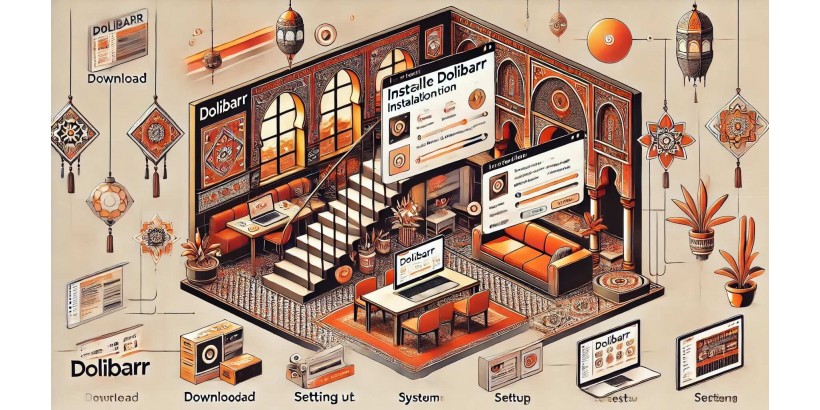
يُعد ERP Dolibarr حلاً مفتوح المصدر قويًا ومرنًا، صُمم خصيصًا للشركات الصغيرة والمتوسطة لإدارة العمليات التجارية الأساسية مثل المحاسبة، إدارة المخزون، متابعة المشاريع وغيرها من المهام بشكل مركزي. واحدة من أكبر مزايا Dolibarr هي سهولة تثبيته وتخصيصه. سواء كنت مبتدئًا أو مدير نظام خبير، سيرشدك هذا الدليل التفصيلي خطوة بخطوة لتثبيت Dolibarr على الخادم الخاص بك أو على جهاز الكمبيوتر.
1. مقدمة عن Dolibarr
قبل التطرق إلى خطوات التثبيت، من المهم فهم ماهية Dolibarr ولماذا تختار المزيد من الشركات هذا الحل ERP. Dolibarr هو تطبيق يجمع بين ERP و CRM، ويساعد الشركات في إدارة العديد من العمليات الأساسية داخل نظام واحد، بما في ذلك:
- إدارة العملاء والمحتملين (CRM)
- الفوترة والإدارة المالية
- تتبع المشاريع والمخزون
- إدارة الموارد البشرية والموظفين
Dolibarr مرن للغاية، مما يتيح لك تفعيل أو تعطيل الوحدات بناءً على احتياجاتك، مما يجعله مناسبًا للشركات الصغيرة والمتوسطة على حد سواء.
2. متطلبات تثبيت Dolibarr
قبل بدء تثبيت Dolibarr، يجب التأكد من أن بيئتك جاهزة. إليك ما ستحتاجه:
- خادم ويب: Apache أو Nginx أو أي خادم متوافق.
- قاعدة بيانات: MySQL أو MariaDB أو PostgreSQL.
- PHP: الإصدار 7.1 أو أعلى (تأكد من أن مزود الاستضافة أو الخادم يدعم ذلك).
- الوصول عبر SSH أو FTP: لنقل وتكوين الملفات على الخادم.
إذا كنت تفضل تثبيت Dolibarr محليًا للاختبار أو للاستخدام الشخصي، يمكنك استخدام أدوات مثل WAMP (Windows) أو MAMP (Mac) أو XAMPP (متعدد المنصات)، والتي توفر بيئة خادم مهيأة مسبقًا.
3. تنزيل Dolibarr
الخطوة الأولى هي تنزيل Dolibarr:
- قم بزيارة الموقع الرسمي لـ Dolibarr وانتقل إلى قسم التنزيلات.
- اختر الإصدار الأحدث المتوافق مع بيئتك. ستجد خيارات لأنظمة Linux وWindows وmacOS، بالإضافة إلى حزم لتثبيت Dolibarr على خوادم مشتركة أو مخصصة.
- قم بتنزيل الملف .zip أو .tar.gz بناءً على نظامك الأساسي.
4. تثبيت Dolibarr محليًا
إذا اخترت تثبيت Dolibarr محليًا، فاتبع هذه الخطوات:
-
استخراج الملف: بعد تنزيل Dolibarr، قم باستخراج الأرشيف في الدليل الجذر لخادمك المحلي (على سبيل المثال،
C:\wamp64\www\لـ WAMP أو/Applications/MAMP/htdocs/لـ MAMP). -
تكوين قاعدة البيانات: ستحتاج إلى إنشاء قاعدة بيانات جديدة لـ Dolibarr.
- قم بالوصول إلى phpMyAdmin (عبر
http://localhost/phpmyadmin/في المتصفح). - أنشئ قاعدة بيانات جديدة (على سبيل المثال،
dolibarr_db)، وحدد مجموعة الأحرف utf8mb4_general_ci لضمان التوافق.
- قم بالوصول إلى phpMyAdmin (عبر
-
بدء تثبيت Dolibarr:
- افتح المتصفح واكتب
http://localhost/dolibarr/لبدء التثبيت. - ستظهر لك معالج التثبيت لـ Dolibarr. اتبع التعليمات لـ:
- تحديد اللغة.
- تكوين معلمات قاعدة البيانات (اسم قاعدة البيانات، المستخدم، كلمة المرور).
- إنشاء ملفات التكوين اللازمة.
- افتح المتصفح واكتب
-
إكمال التثبيت: بمجرد اكتمال التثبيت، احذف أو أعد تسمية مجلد
install/لأسباب أمنية.
5. تثبيت Dolibarr على خادم بعيد
إذا كنت تفضل تثبيت Dolibarr على خادم مستضاف، اتبع هذه الخطوات:
-
نقل الملفات إلى الخادم:
- استخدم عميل FTP مثل FileZilla لنقل الملفات المستخرجة لـ Dolibarr إلى الدليل العام لخادمك (
public_htmlأو/var/www/html).
- استخدم عميل FTP مثل FileZilla لنقل الملفات المستخرجة لـ Dolibarr إلى الدليل العام لخادمك (
-
تكوين قاعدة البيانات:
- قم بتسجيل الدخول إلى لوحة التحكم في استضافتك (على سبيل المثال، cPanel).
- أنشئ قاعدة بيانات جديدة لـ Dolibarr وقم بربطها بمستخدم جديد.
-
بدء التثبيت:
- قم بالوصول إلى نطاق موقعك عبر المتصفح (على سبيل المثال،
http://yourdomain.com/dolibarr/) لبدء التثبيت. - أدخل المعلومات المطلوبة للتكوين، بما في ذلك تفاصيل قاعدة البيانات ومسارات الملفات.
- قم بالوصول إلى نطاق موقعك عبر المتصفح (على سبيل المثال،
-
تعيين أذونات الملفات:
- تأكد من أن الدلائل مثل
documents/لديها الأذونات الصحيحة للكتابة. استخدم الأمرchmodلضبط الأذونات إذا لزم الأمر (chmod -R 755).
- تأكد من أن الدلائل مثل
6. تكوين ما بعد التثبيت
بعد التثبيت، ستحتاج إلى تكوين بعض الإعدادات الأساسية لبدء استخدام Dolibarr بفعالية:
-
تسجيل الدخول: بعد اكتمال التثبيت، سجل الدخول إلى واجهة Dolibarr باستخدام بيانات الاعتماد الإدارية التي أنشأتها أثناء عملية التثبيت.
-
تفعيل الوحدات الضرورية: انتقل إلى قسم Modules/Applications في لوحة الإدارة لتفعيل الميزات الخاصة بشركتك، مثل:
- إدارة العملاء والمحتملين (CRM)
- إدارة المبيعات والمشتريات والمخزون
- المحاسبة والفوترة
- إدارة المشاريع والمهام
-
تكوين المستخدمين والأدوار: أنشئ حسابات للمستخدمين وقم بتعيين أدوار لهم بصلاحيات محددة بناءً على مناصبهم في الشركة.
7. تحسين أمان Dolibarr
يُعد الأمان جانبًا مهمًا عند استخدام نظام ERP. إليك بعض النصائح لتأمين تثبيت Dolibarr:
- استخدام HTTPS: تأكد من أن موقعك يستخدم شهادة SSL لتشفير الاتصالات بين المستخدمين والخادم.
- تعزيز أذونات الملفات: قم بتقييد الأذونات على الملفات الحساسة. على سبيل المثال، يجب ألا تكون ملفات التكوين (
conf.php) قابلة للتعديل بواسطة خادم الويب. - النسخ الاحتياطي المنتظم: قم بإعداد نسخ احتياطية تلقائية لقاعدة البيانات والملفات الأساسية لتجنب فقدان البيانات.
- تحديث Dolibarr بانتظام: حافظ على تحديث Dolibarr للإصدار الأحدث للاستفادة من تحديثات الأمان.
8. التخصيص وإضافة الوحدات
تتمثل إحدى أكبر مزايا Dolibarr في قدرته على التخصيص لتلبية احتياجات كل شركة على حدة:
-
تثبيت الوحدات الإضافية: يوفر Dolibarr مجموعة واسعة من الوحدات المجانية والمدفوعة عبر منصة DoliStore. يمكنك إضافة وظائف معينة، مثل التكامل مع أدوات المحاسبة أو إدارة المخزون المتقدمة.
-
تخصيص الثيمات: يمكنك تعديل مظهر Dolibarr من خلال تخصيص الثيمات. كما يمكنك أيضًا إنشاء ثيم مخصص يتماشى مع هوية شركتك.
9. الصيانة والتحديثات
لضمان أفضل أداء وأقصى قدر من الأمان، من الضروري الحفاظ على تحديث تثبيت Dolibarr. إليك بعض الممارسات الجيدة:
- التحقق من التحديثات بانتظام: يقوم Dolibarr بإصدار تحديثات بانتظام لتحسين الميزات والأمان.
- مراقبة مساحة القرص: إذا أصبحت قاعدة البيانات كبيرة جدًا، فقد يؤثر ذلك على الأداء. قم بتنفيذ إستراتيجية أرشفة وإدارة للبيانات القديمة.
- اختبار التحديثات قبل التطبيق: عند الإمكان، اختبر التحديثات الجديدة على نسخة تجريبية من التثبيت الخاص بك قبل تطبيقها في الإنتاج.
الخاتمة
يُعد تثبيت Dolibarr عملية سهلة حتى للمبتدئين، وذلك بفضل واجهته البسيطة وعملية التثبيت الموجهة. سواء اخترت تثبيتًا محليًا أو على خادم بعيد، ستساعدك هذه الخطوات التفصيلية على إعداد Dolibarr بسرعة لإدارة عمليات شركتك بكفاءة. تذكر أن التخصيص والصيانة والأمان يجب أن تكون من الأولويات بمجرد الانتهاء من التثبيت، للاستفادة الكاملة من هذه الأداة القوية. باتباع هذا الدليل، ستكون مجهزًا بشكل جيد للبدء مع Dolibarr وتحسين إدارة شركتك بدءًا من اليوم.